
下面将进行顶封板的设计,模型和模型树如图24.10.1所示。
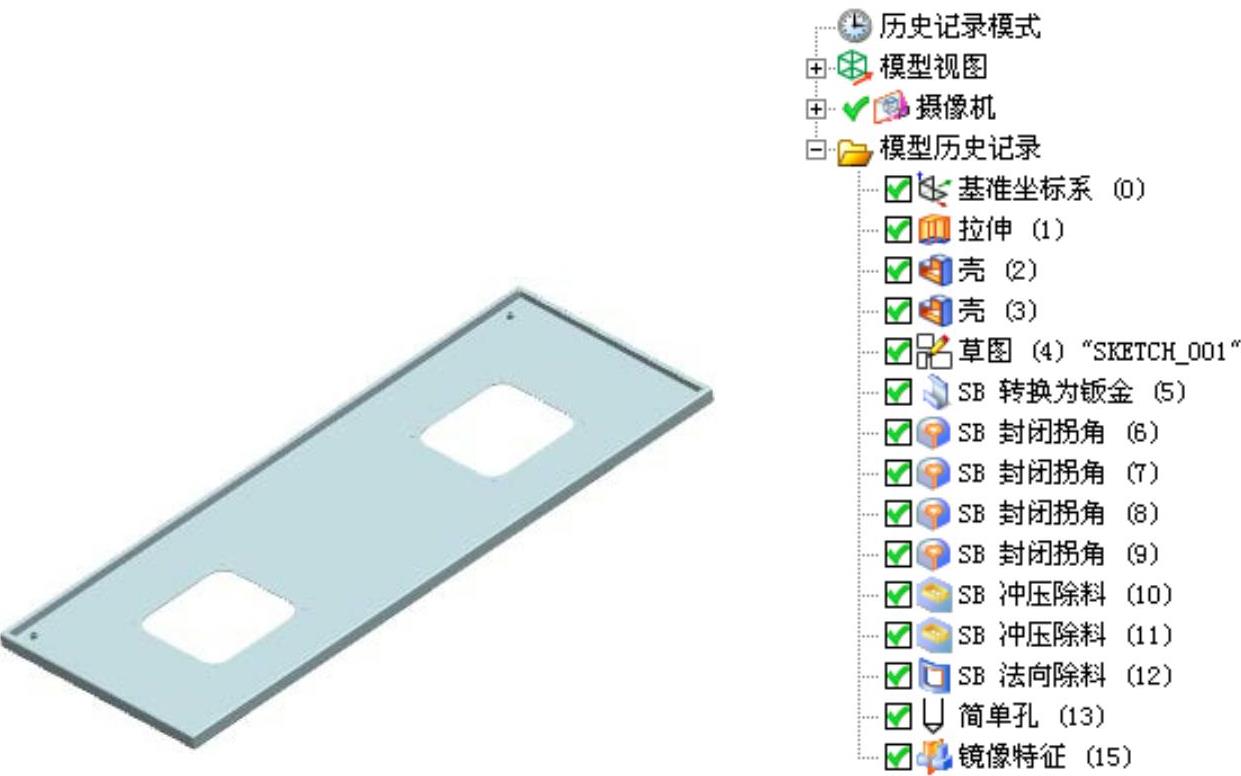
图24.10.1 钣金件模型及模型树
Step1.新建文件。选择下拉菜单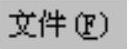
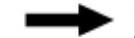
 命令,系统弹出“新建”对话框。在
命令,系统弹出“新建”对话框。在 选项卡
选项卡 区域下的列表中选择
区域下的列表中选择

 模板。在
模板。在 区域的
区域的 文本框中输入文件名称top_stopper。单击
文本框中输入文件名称top_stopper。单击 按钮,进入“NX钣金”环境。
按钮,进入“NX钣金”环境。
Step2.创建图24.10.2所示的拉伸特征1。选择下拉菜单
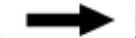
 命令,进入建模环境;选择下拉菜单
命令,进入建模环境;选择下拉菜单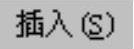


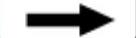
 命令;选取XY基准平面为草图平面,选中
命令;选取XY基准平面为草图平面,选中 区域的
区域的 复选框,绘制图24.10.3所示的截面草图,拉伸方向采用系统默认的矢量方向;在
复选框,绘制图24.10.3所示的截面草图,拉伸方向采用系统默认的矢量方向;在 下拉列表中选择
下拉列表中选择 选项,并在其下的
选项,并在其下的 文本框中输入数值0;在
文本框中输入数值0;在 下拉列表中选择
下拉列表中选择 选项,并在其下的
选项,并在其下的 文本框中输入数值17;单击
文本框中输入数值17;单击 按钮,完成拉伸特征1的创建。
按钮,完成拉伸特征1的创建。
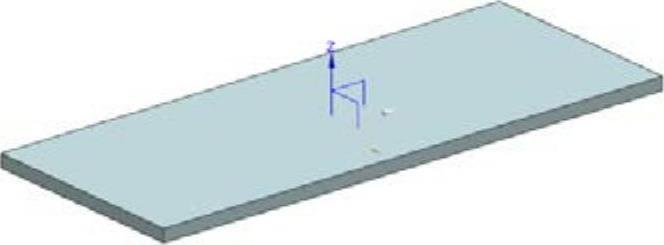
图24.10.2 拉伸特征1

图24.10.3 截面草图
Step3.创建图24.10.4b所示的抽壳特征1。选择下拉菜单


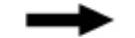
 命令,在
命令,在 下拉列表中选择
下拉列表中选择 选项;选取图24.10.4a所示的模型表面作为抽壳的移除面(抽壳方向指向模型内部),在
选项;选取图24.10.4a所示的模型表面作为抽壳的移除面(抽壳方向指向模型内部),在 文本框中输入数值7;单击
文本框中输入数值7;单击 按钮,完成抽壳特征1的创建。
按钮,完成抽壳特征1的创建。

图24.10.4 抽壳特征1
Step4.创建图24.10.5所示的抽壳特征2。选择下拉菜单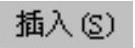
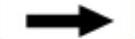

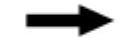
 命令,在
命令,在 下拉列表中选择
下拉列表中选择 选项;选取图24.10.6所示的模型表面作为抽壳的移除面(抽壳方向指向模型内部),在
选项;选取图24.10.6所示的模型表面作为抽壳的移除面(抽壳方向指向模型内部),在 文本框中输入数值1.2;单击
文本框中输入数值1.2;单击 按钮,完成抽壳特征2的创建。
按钮,完成抽壳特征2的创建。
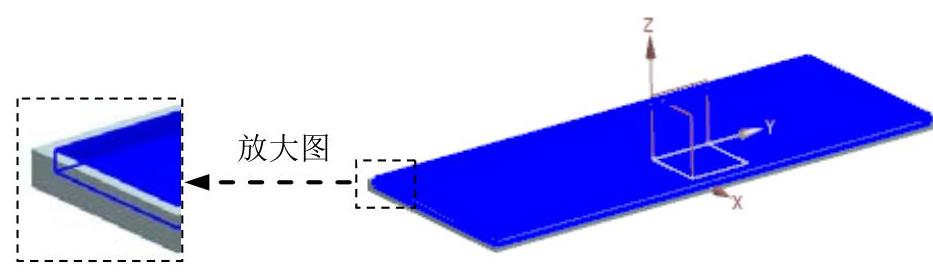
图24.10.5 抽壳特征2
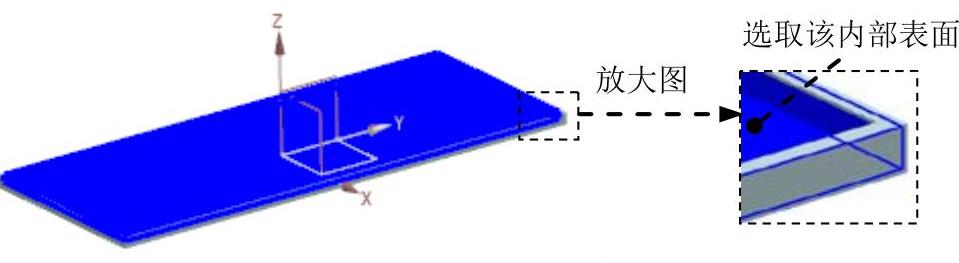
图24.10.6 定义移除面
Step5.创建图24.10.7所示的草图1。选择下拉菜单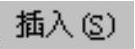
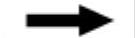
 命令,选取图24.10.8所示实体模型表面为草图平面,取消选中
命令,选取图24.10.8所示实体模型表面为草图平面,取消选中 区域的
区域的 复选框,绘制图24.10.7所示的草图1(图24.10.7中分别连接草图平面边角的直线)。
复选框,绘制图24.10.7所示的草图1(图24.10.7中分别连接草图平面边角的直线)。
说明:该草图将作为后面将模型转换为钣金特征的应用曲线。

图24.10.7 草图1

图24.10.8 定义草图平面
Step6.将模型转换为钣金。
(1)选择下拉菜单
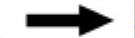
 命令,进入NX钣金环境。
命令,进入NX钣金环境。
(2)选择命令。选择下拉菜单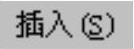
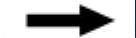


 命令,系统弹出“转换为钣金”对话框。选取图24.10.9所示的实体模型的下表面,选取图24.10.10所示的边,选取Step5创建的草图曲线为截面;单击
命令,系统弹出“转换为钣金”对话框。选取图24.10.9所示的实体模型的下表面,选取图24.10.10所示的边,选取Step5创建的草图曲线为截面;单击 按钮,完成该特征的创建。
按钮,完成该特征的创建。
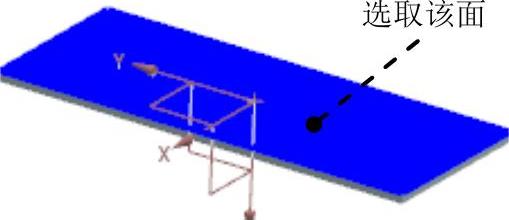
图24.10.9 定义选取面
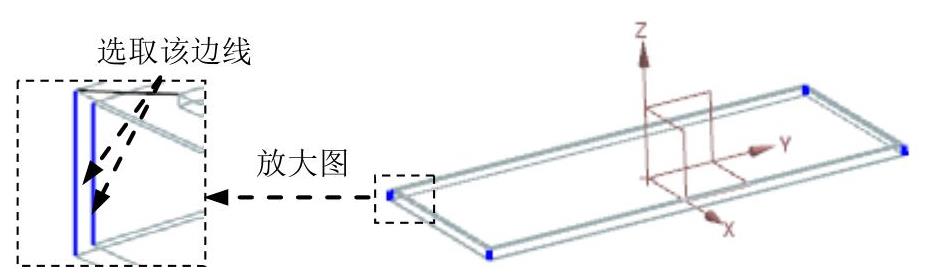
图24.10.10 定义选取边
Step7.创建图24.10.11所示的封闭拐角特征1。选择下拉菜单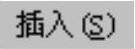
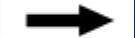
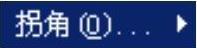
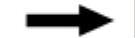
 命令;在
命令;在 下拉列表中选择
下拉列表中选择 选项;在
选项;在 区域的
区域的 下拉列表中选择
下拉列表中选择 选项,在
选项,在 下拉列表中选择
下拉列表中选择 选项,并在
选项,并在 文本框中输入0;在
文本框中输入0;在 区域的
区域的 下拉列表中选择
下拉列表中选择 选项,并在
选项,并在 文本框中输入0.2,在
文本框中输入0.2,在 文本框中输入0,在
文本框中输入0,在 文本框中输入5,在
文本框中输入5,在 文本框中输入5;选取图24.10.12所示的折弯为封闭拐角参照;单击“封闭拐角”对话框中的
文本框中输入5;选取图24.10.12所示的折弯为封闭拐角参照;单击“封闭拐角”对话框中的 按钮,完成封闭拐角特征1的创建。
按钮,完成封闭拐角特征1的创建。
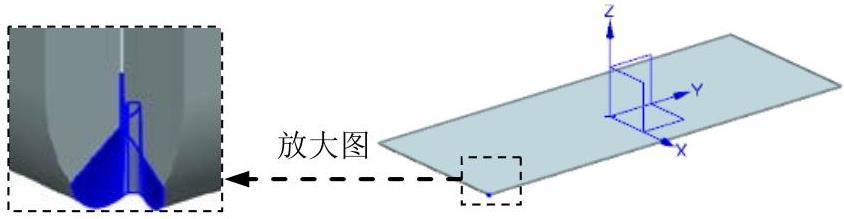
图24.10.11 封闭拐角特征1
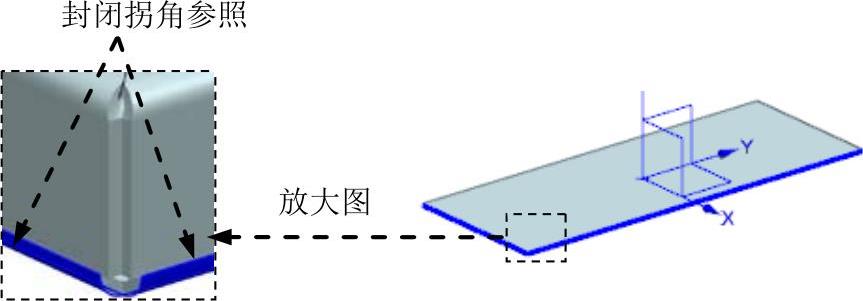
图24.10.12 定义封闭拐角参照
Step8.创建图24.10.13所示的封闭拐角特征2。选择下拉菜单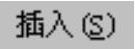
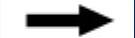
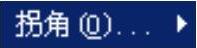
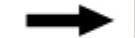
 命令;在
命令;在 下拉列表中选择
下拉列表中选择 选项;在
选项;在 区域的
区域的 下拉列表中选择
下拉列表中选择 选项,在
选项,在 下拉列表中选择
下拉列表中选择 选项,并在
选项,并在 文本框中输入0;在
文本框中输入0;在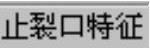 区域的
区域的 下拉列表中选择
下拉列表中选择 选项,并在
选项,并在 文本框中输入0.2,在
文本框中输入0.2,在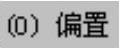 文本框中输入0,在
文本框中输入0,在 文本框中输入5,在
文本框中输入5,在 文本框中输入5;选取图24.10.14所示的折弯为封闭拐角参照;单击“封闭拐角”对话框中的
文本框中输入5;选取图24.10.14所示的折弯为封闭拐角参照;单击“封闭拐角”对话框中的 按钮,完成封闭拐角特征2的创建。
按钮,完成封闭拐角特征2的创建。
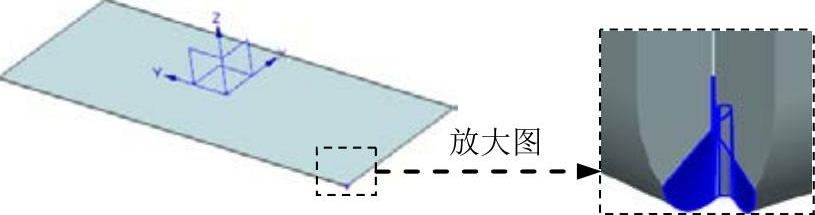
图24.10.13 封闭拐角特征2
 (www.xing528.com)
(www.xing528.com)
图24.10.14 定义封闭拐角参照
Step9.创建图24.10.15所示的封闭拐角特征3。选择下拉菜单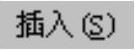

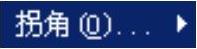
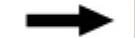
 命令;在
命令;在 下拉列表中选择
下拉列表中选择 选项;在
选项;在 区域的
区域的 下拉列表中选择
下拉列表中选择 选项,在
选项,在 下拉列表中选择
下拉列表中选择 选项,并在
选项,并在 文本框中输入0;在
文本框中输入0;在 区域的
区域的 下拉列表中选择
下拉列表中选择 选项,并在
选项,并在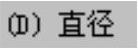 文本框中输入0.2,在
文本框中输入0.2,在 文本框中输入0,在
文本框中输入0,在 文本框中输入5,在
文本框中输入5,在 文本框中输入5;选取图24.10.16所示的折弯为封闭拐角参照;单击“封闭拐角”对话框中的
文本框中输入5;选取图24.10.16所示的折弯为封闭拐角参照;单击“封闭拐角”对话框中的 按钮,完成封闭拐角特征3的创建。
按钮,完成封闭拐角特征3的创建。
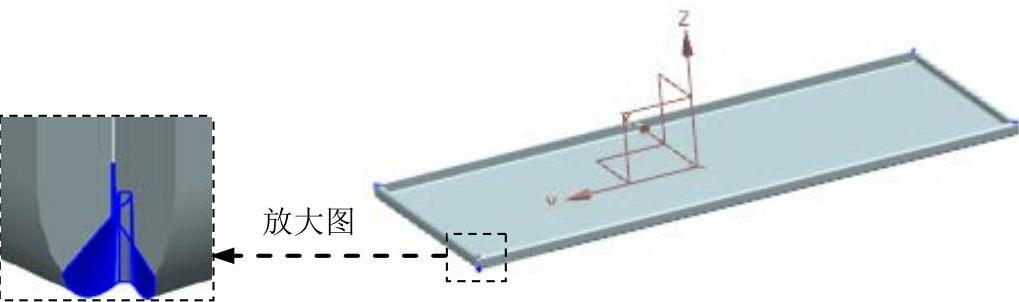
图24.10.15 封闭拐角特征3
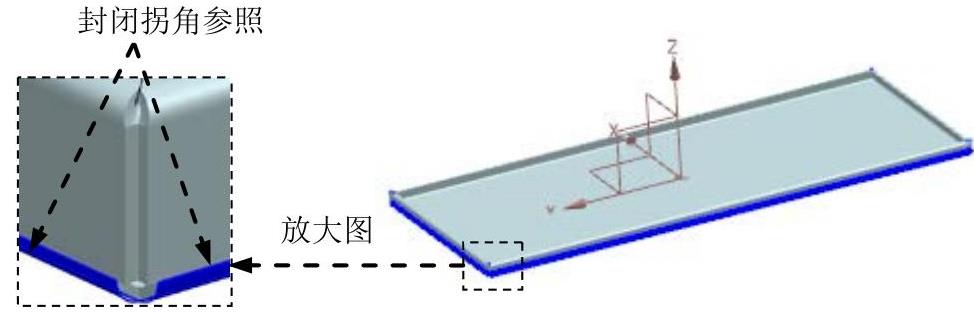
图24.10.16 定义封闭拐角参照
Step10.创建图24.10.17所示的封闭拐角特征4。选择下拉菜单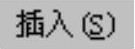
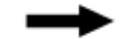
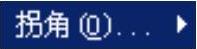
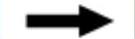
 命令;在
命令;在 下拉列表中选择
下拉列表中选择 选项;在
选项;在 区域的
区域的 下拉列表中选择
下拉列表中选择 选项,在
选项,在 下拉列表中选择
下拉列表中选择 选项,并在
选项,并在 文本框中输入0;在
文本框中输入0;在 区域的
区域的 下拉列表中选择
下拉列表中选择 选项,并在
选项,并在 文本框中输入0.2,在
文本框中输入0.2,在 文本框中输入0,在
文本框中输入0,在 文本框中输入5,在
文本框中输入5,在 文本框中输入5;选取图24.10.18所示的折弯为封闭拐角参照;单击“封闭拐角”对话框中的
文本框中输入5;选取图24.10.18所示的折弯为封闭拐角参照;单击“封闭拐角”对话框中的 按钮,完成封闭拐角特征4的创建。
按钮,完成封闭拐角特征4的创建。
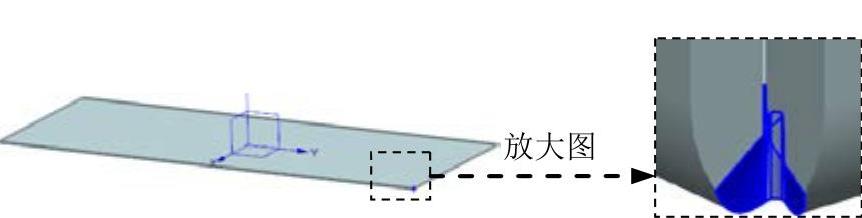
图24.10.17 封闭拐角特征4
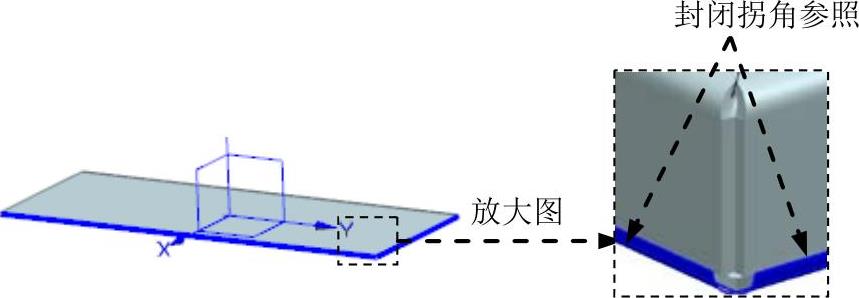
图24.10.18 定义封闭拐角参照
Step11.创建图24.10.19所示的冲压除料特征1。选择下拉菜单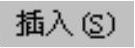
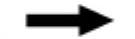

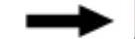
 命令,选取图24.10.20所示的模型表面为草图平面,绘制图24.10.21所示的截面草图;在
命令,选取图24.10.20所示的模型表面为草图平面,绘制图24.10.21所示的截面草图;在 区域的
区域的 文本框中输入5;在
文本框中输入5;在 文本框中输入0;在
文本框中输入0;在 下拉列表中选择
下拉列表中选择 选项;在
选项;在 区域中选中
区域中选中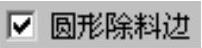 复选框,并在其下的
复选框,并在其下的 文本框中输入1.2;取消选中
文本框中输入1.2;取消选中 复选框;单击“冲压除料”对话框的
复选框;单击“冲压除料”对话框的 按钮,完成冲压除料特征1的创建。
按钮,完成冲压除料特征1的创建。
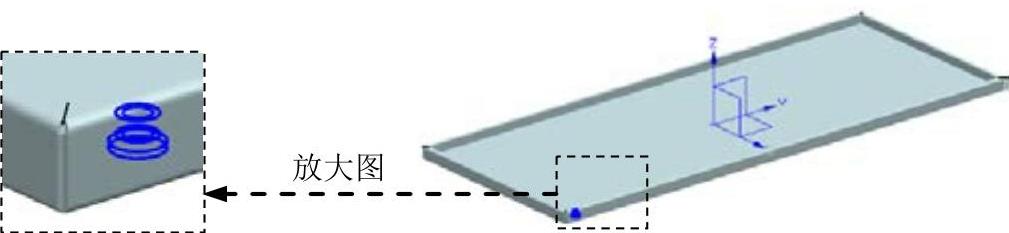
图24.10.19 冲压除料特征1
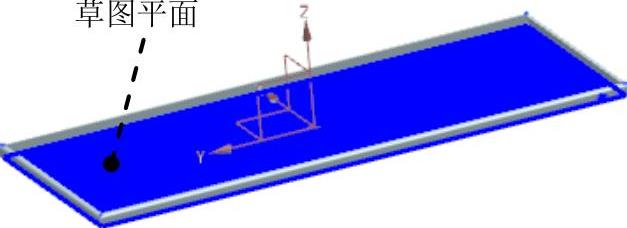
图24.10.20 定义草图平面

图24.10.21 截面草图
Step12.创建图24.10.22所示的冲压除料特征2。选择下拉菜单


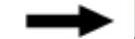
 命令,选取图24.10.20所示的模型表面为草图平面,绘制图24.10.23所示的截面草图;在
命令,选取图24.10.20所示的模型表面为草图平面,绘制图24.10.23所示的截面草图;在 区域的
区域的 文本框中输入5;在
文本框中输入5;在 文本框中输入0;在
文本框中输入0;在 下拉列表中选择
下拉列表中选择 选项;在
选项;在 区域中选中
区域中选中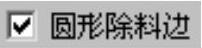 复选框,并在其下的
复选框,并在其下的 文本框中输入1.2;取消选中
文本框中输入1.2;取消选中 复选框;单击“冲压除料”对话框的
复选框;单击“冲压除料”对话框的 按钮,完成冲压除料特征2的创建。
按钮,完成冲压除料特征2的创建。
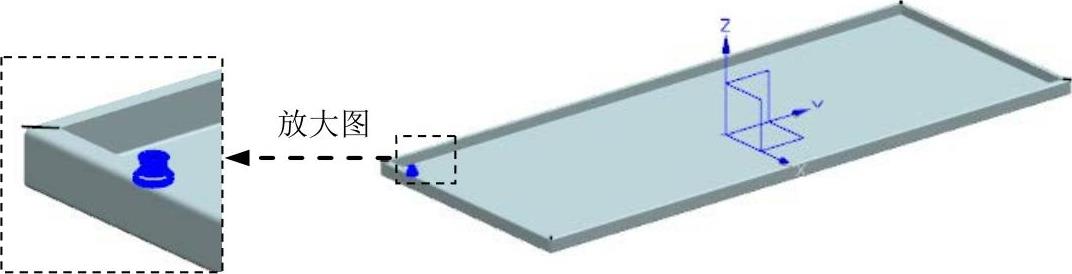
图24.10.22 冲压除料特征2
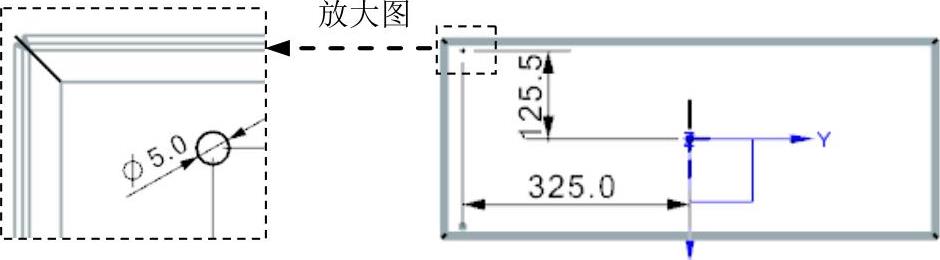
图24.10.23 截面草图
Step13.创建图24.10.24所示的法向除料特征。选取图24.10.20所示的模型表面为草图平面,绘制图24.10.25所示的截面草图并退出草图;在 区域的
区域的 下拉列表中选择
下拉列表中选择 选项;在
选项;在 下拉列表中选择
下拉列表中选择 选项;单击
选项;单击 按钮,完成特征的创建。
按钮,完成特征的创建。
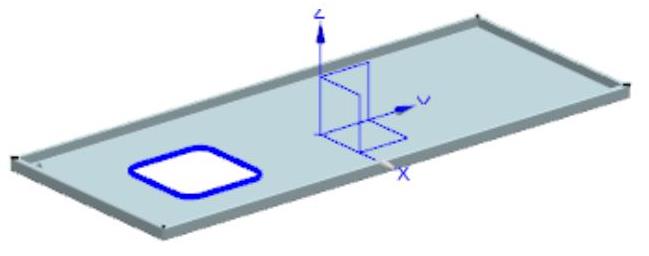
图24.10.24 法向除料特征
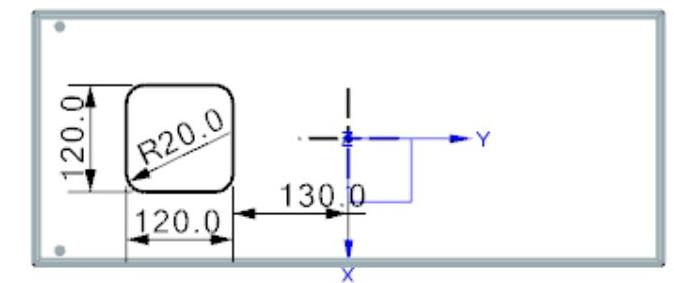
图24.10.25 截面草图
Step14.创建图24.10.26所示的孔特征。选择下拉菜单
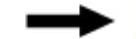

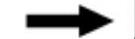
 命令;在
命令;在 下拉列表中选择
下拉列表中选择 选项,在图24.10.20所示的模型表面上单击以确定该面为孔的放置面,进入草图环境后创建图24.10.27所示的点并添加相应的几何约束;在“孔”对话框的
选项,在图24.10.20所示的模型表面上单击以确定该面为孔的放置面,进入草图环境后创建图24.10.27所示的点并添加相应的几何约束;在“孔”对话框的 下拉列表中选择
下拉列表中选择 选项,在
选项,在 文本框中输入数值3.2,在
文本框中输入数值3.2,在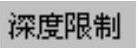 下拉列表中选择
下拉列表中选择 选项,其他选项采用系统默认设置;单击
选项,其他选项采用系统默认设置;单击 按钮完成特征的创建。
按钮完成特征的创建。
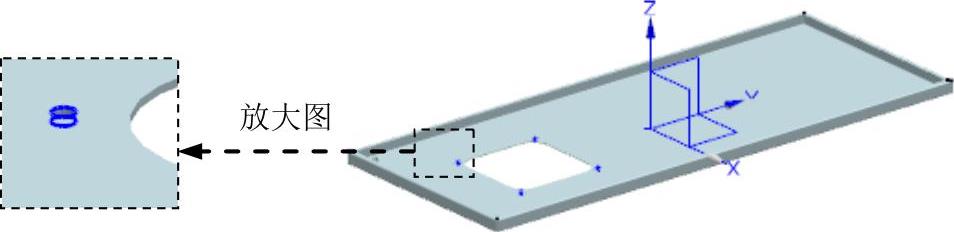
图24.10.26 孔特征
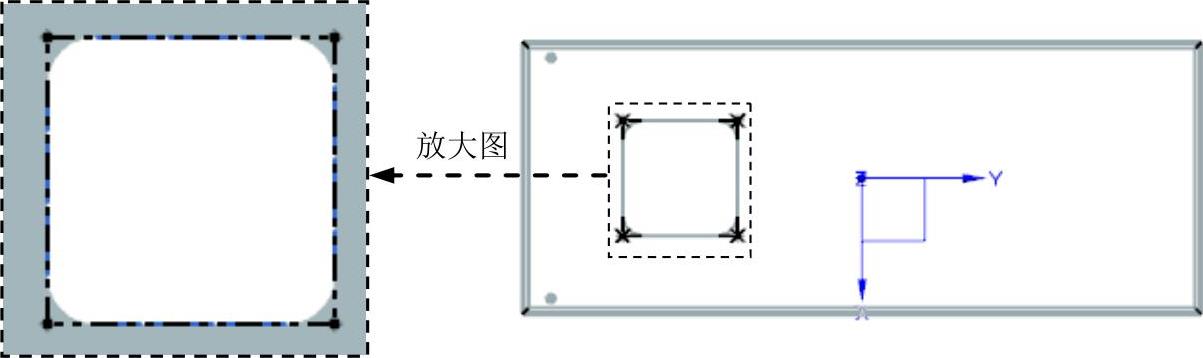
图24.10.27 截面草图
Step15.创建图24.10.28所示的镜像特征。选择下拉菜单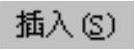
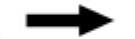

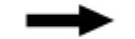
 命令;在“镜像特征”对话框
命令;在“镜像特征”对话框 列表框中选择Step11~Step14创建的特征为镜像对象,选取ZX基准平面为镜像平面,单击
列表框中选择Step11~Step14创建的特征为镜像对象,选取ZX基准平面为镜像平面,单击 按钮,完成镜像特征的创建。
按钮,完成镜像特征的创建。
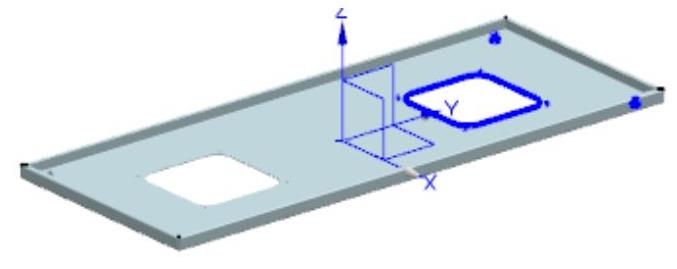
图24.10.28 镜像特征
Step16.保存钣金件模型。选择下拉菜单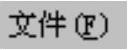
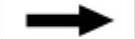
 命令,即可保存钣金件模型。
命令,即可保存钣金件模型。
免责声明:以上内容源自网络,版权归原作者所有,如有侵犯您的原创版权请告知,我们将尽快删除相关内容。




